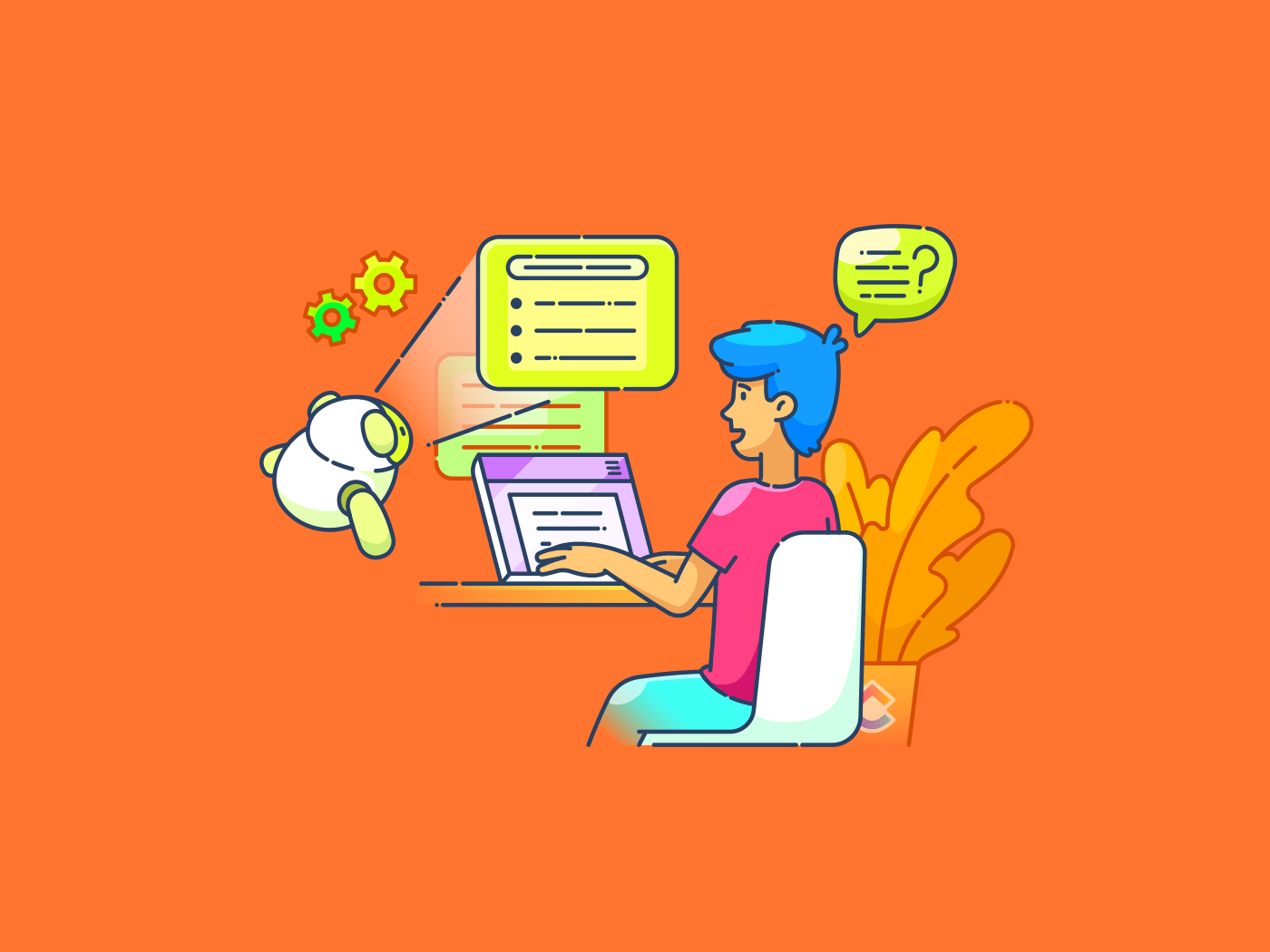Zarządzanie arkuszami kalkulacyjnymi może być czasochłonne. Niezależnie od tego, czy analizujesz dane sprzedażowe, czy śledzisz budżety, proces ten może czasami wydawać się żmudny. 🤷🏽♀️
ChatGPT może być Twoim asystentem opartym na AI, ułatwiającym pracę z Excelem.
Wyobraź sobie automatyczne generowanie złożonych formuł Excel i szybkie uzyskiwanie wglądu w dane Excel bez wysiłku! Tak, ChatGPT może to zrobić za Ciebie.
W tym przewodniku dowiesz się, jak korzystać z ChatGPT dla programu Excel. Dowiesz się również o potężnej alternatywie do zarządzania danymi, która oferuje jeszcze więcej opcji automatyzacji, a jednocześnie jest podłączona do bazy wiedzy.
Jak korzystać z ChatGPT dla programu Excel
Jak można wykorzystać ChatGPT do uproszczenia generowania formuł i przeprowadzania bardziej wnikliwej analizy danych? Wykonaj poniższe kroki, aby ChatGPT stał się Twoim asystentem w Excelu.
Krok 1: Ustawienie profilu ChatGPT
Po pierwsze, będziesz potrzebować dostępu do ChatGPT. Udaj się na stronę OpenAI lub skorzystaj z dodatków Excel innych firm, które integrują ChatGPT dla Microsoft Excel.
- Utwórz konto OpenAI: OdwiedźStrona internetowa OpenAI, zarejestruj się podając swój e-mail i numer telefonu i gotowe!
- Wybierz platformę: Zdecyduj, czy będziesz korzystać z ChatGPT bezpośrednio z Internetu, czy za pośrednictwem dodatków Excel innych firm, które integrują ChatGPT z Excelem. Tak czy inaczej, możesz poprosić ChatGPT o pomoc we wszystkim, od podstawowych zadań Excela po złożone formuły
- Rozpocznij czat: Otwórz swój arkusz danych Excel i zadaj ChatGPT pierwsze zapytanie, takie jak "Jak obliczyć średnią w Excelu?" Odpowiedź otrzymasz w ciągu kilku sekund

przez ChatGPT
Krok 2: Generowanie formuł Excela
Podobnie jak wiele innych osób, być może zmagałeś się z zawiłymi formułami Excela. Niezależnie od tego, czy jest to coś prostego, jak sumowanie liczb w kolumnie, czy bardziej złożonego, jak obliczanie odsetek składanych, ChatGPT może przejąć kontrolę.
Powiedzmy, że potrzebujesz formuły dla procentu składanego.
Zamiast szukać poprawnej składni, po prostu zapytaj ChatGPT coś w stylu ""Jak obliczyć odsetki składane przez pięć lat przy 5% w Excelu?" ChatGPT odpowie dokładną formułą w poprawnej składni z konkretnymi krokami zastosowania.

przez ChatGPT ChatGPT może nie tylko generować standardowe formuły, takie jak obliczanie czasu w Excelu , ale może również pomóc w takich rzeczach jak VLOOKUP, formatowanie warunkowe, a nawet niestandardowe funkcje.
Krok 3: Automatyzacja analizy danych
ChatGPT może pomóc w szybkiej analizie danych. Zamiast męczyć się z ustawieniem skomplikowanych tabel obrotowych lub wykresów, poproś ChatGPT o przewodnik krok po kroku dotyczący analizy danych.
Jeśli poprosisz, może on również zasugerować odpowiednie wykresy dla twoich danych, co pomoże ci ustawić filtry, a nawet poprowadzi cię w tworzeniu wizualizacji.
Możesz podpowiedzieć ChatGPT: ""Jak utworzyć tabelę obrotową w Excelu dla danych sprzedażowych?" Odpowie dokładnym procesem, jak pokazano na poniższym obrazku.

przez ChatGPT ChatGPT może również usprawnić analizę danych, od podsumowania danych po identyfikację trendów.
Krok 4: Automatyzacja powtarzalnych zadań
Nikt nie lubi powtarzać w kółko tych samych zadań w Excelu. ChatGPT może generować makra Excel i oferować skróty do automatyzacji żmudnych czynności, takich jak Raportowanie w Excelu .
Na przykład, czy musisz usunąć duplikaty, posortować dane lub zastosować określone reguły formatu? Wystarczy zapytać ChatGPT, jak zautomatyzować te zadania i obserwować, jak sugeruje łatwe do wdrożenia rozwiązania.
Jeśli spróbujesz podpowiedzi ""Jak mogę automatycznie usunąć duplikaty i posortować dane w Excelu?", otrzymasz odpowiedź pokazaną poniżej.

przez ChatGPT Powiedzmy, że jesteś zaznajomiony z pisaniem programów i chcesz wykorzystać swoje umiejętności kodowania do automatyzacji zadań. ChatGPT może napisać kod MS Excel VBA, który można dodać do makr w celu automatyzacji zadań Excela odzyskując cenne godziny pracy!

przez ChatGPT ChatGPT generuje również kroki do uruchomienia makr jako część procesu. Postępuj zgodnie z nimi, aby pomóc w prawidłowym wdrożeniu procesu.

przez ChatGPT
Krok 5: Rozwiązywanie błędów Excela
Jeśli korzystasz z Excela od jakiegoś czasu, nic nie jest bardziej satysfakcjonujące niż rozwiązywanie błędów #DIV/0! lub #REF. Jeśli korzystasz z dużego zbioru danych, śledzenie odwołań w setkach arkuszy Excela i tysiącach funkcji Excela może być męczące.
Zamiast wpisywać kody błędów w Google, po prostu opisz swój problem ChatGPT, który zdiagnozuje problem i zaproponuje rozwiązanie.
Podpowiedź ChatGPT: ""I'm getting a #DIV/0! Błąd. Jak mogę to naprawić?" Otrzymasz trzy odpowiedzi: dwie oparte na formule (zmiany, które możesz wprowadzić do formuły) i jedną opartą na formacie (użyj formatowania warunkowego, aby zidentyfikować błędy na podstawie koloru przypisanego do błędów).
Oto rozwiązanie oparte na formule:

przez ChatGPT Oto obrazek z krokami, jak można użyć formatu warunkowego do wykrycia błędów:

przez ChatGPT Od naprawiania uszkodzonych formuł po identyfikowanie odwołań cyklicznych, ChatGPT może wyeliminować zgadywanie z rozwiązywania problemów w programie Excel.
➡️ Przeczytaj także: 18 najlepszych programów do automatyzacji zadań w 2024 roku (definicje i przykłady)
Limity korzystania z ChatGPT for Excel
Chociaż funkcje ChatGPT są rozszerzone, musisz zrozumieć jego limity podczas pracy z programem Excel. Oto pięć typowych wyzwań, przed którymi mogą stanąć użytkownicy:
- Brak interakcji z danymi w czasie rzeczywistym: ChatGPT ma zerowy dostęp do źródeł danych na żywo. Nie może wchodzić w interakcje z plikami Excel w czasie rzeczywistym. Może jedynie reagować na informacje i instrukcje dostarczone przez dostawcę w celu zapewnienia odpowiednich rozwiązań i sugestii
- Ograniczona kreatywność w złożonych formułach: ChatGPT jest biegły w generowaniu podstawowych i średnio zaawansowanych formuł Excel, ale może potrzebować pomocy w bardziej zaawansowanych lub niszowych przypadkach użycia. Na przykład, aby stworzyć specjalistyczne modele finansowe lub obliczenia inżynieryjne, możesz potrzebować wiedzy eksperckiej, aby dostosować formuły ręcznie dostarczane przez ChatGPT
- Wiedza i doświadczenie specyficzne dla zadania: Odpowiedzi ChatGPT są wiedzą ogólną, więc nie może działać jak ekspert w zadaniach specyficznych dla domeny, w których możesz być ekspertem. Załóżmy, że pracujesz w wysoce wyspecjalizowanej branży, takiej jak badania farmaceutyczne lub inżynieria VLSI; może się okazać, że informacje ChatGPT nie mają głębi perspektywy, którą może dostarczyć tylko doświadczony profesjonalista
- Ograniczona integracja z Excelem: ChatGPT nie integruje się natywnie z Excelem, więc musisz ręcznie kopiować i wklejać formuły, instrukcje lub makra do arkusza kalkulacyjnego. Ten dodatkowy krok może być uciążliwy dla użytkowników szukających bardziej płynnego doświadczenia. Warto jednak zauważyć, że Microsoft Copilot wspomaga program Excel za pomocą funkcjiNarzędzia AI Excel takich jak Power Query, Analyze Data, Excel Formula Bot, AI Excel Bot, Excel Insights, Flash Fill, SheetGod itd
- Limit zrozumienia danych w języku innym niż angielski: ChatGPT może potrzebować pomocy, aby dostarczyć dokładne sugestie dotyczące formuł lub analizy danych w języku innym niż angielski. Chociaż może on przetwarzać wiele języków (50 języków, w tym główne i regionalne dialekty) do pewnego stopnia, jakość odpowiedzi może się różnić w zależności od języka i złożoności danych
➡️ Przeczytaj również: 25 trików i sztuczek Excela zwiększających wydajność pracy
Używanie ClickUp Brain do zarządzania arkuszami kalkulacyjnymi ClickUp to platforma wydajności, która dostarcza mnóstwo funkcji pomocnych w zarządzaniu zadaniami. Jego dynamiczny widok tabeli działa podobnie do struktury siatki Excela i może służyć jako realny
Korzystanie z ClickUp do zarządzania arkuszami kalkulacyjnymi oferuje większą elastyczność i silniejszą integrację do zarządzania zadaniami i projektami. Ale przełomem jest asystent ClickUp AI, ClickUp Brain który może być używany do upraszczania złożonych procesów, takich jak
- Pisanie formuł
- Przeprowadzanie analizy danych
- Automatyzacja tworzenia zadań i cykli pracy
Głęboka integracja ClickUp Brain z platformą ClickUp daje mu przewagę nad zewnętrznymi narzędziami AI. Może uzyskać dostęp do danych i generować spostrzeżenia bez konieczności przesyłania danych między narzędziami.
Zastanówmy się, jak ClickUp AI i możliwości zarządzania arkuszami kalkulacyjnymi wypadają w porównaniu z ChatGPT i Excelem.
Widok tabeli ClickUp jako alternatywa dla Excela
Podczas gdy arkusz kalkulacyjny Excel zapewnia solidny system oparty na siatce do obsługi i manipulowania danymi, brakuje mu natywnych narzędzi do zarządzania projektami w czasie rzeczywistym.
Oczywiście, w najnowszej edycji Microsoft 365 Enterprise, Excel oferuje zarządzanie projektami szablony arkuszy kalkulacyjnych do mapowania użytkowników i zadań. Umożliwiają one użytkownikom korzystanie z Excel do zarządzania projektami . Pojawiają się jednak problemy, gdy wielu użytkowników korzysta z tego samego arkusza. Widok tabeli ClickUp łączy jednak zarządzanie danymi ze śledzeniem zadań w ramach jednej spójnej platformy.

Manipulowanie i przenoszenie danych bez naruszania ich integralności dzięki widokowi tabeli ClickUp
Możesz obsługiwać swoje dane w znanym układzie tabeli, jednocześnie połączone wiersze z zadaniami, przypisując członków zespołu, ustawiając terminy, a nawet automatyzując procesy bezpośrednio z tabeli za pomocą ClickUp Brain.
Ta znajomość i możliwości sprawiają, że widok tabeli ClickUp jest bardziej holistyczną opcją, szczególnie dla zespołów, które muszą zarządzać danymi i zadaniami projektu bez przełączania się między różnymi narzędziami.
Generowanie formuł w Excelu vs. Generator formuł ClickUp Brain
Generowanie formuł w Excelu może być czasochłonne, jeśli nie jesteś zaznajomiony z jego złożonymi funkcjami i składnią. Podczas gdy Excel sugeruje zakończone formuły lub automatycznie wypełnia wzorce danych, nadal wymagana jest dogłębna znajomość programu Excel.

Wygeneruj formułę i zrób analizę danych sprzedażowych w mgnieniu oka dzięki ClickUp Brain
ClickUp Brain upraszcza ten proces. Możesz wpisać prośbę o potrzebną formułę w prostym języku, a ClickUp Brain zrozumie ją dzięki przetwarzaniu języka naturalnego i dostarczy precyzyjną formułę, której potrzebujesz.
Jest to idealny asystent do tłumaczenia danych wprowadzanych przez użytkownika na praktyczne algorytmy manipulacji danymi, oszczędzając czas i redukując błędy.
💡 Pro Tip: ClickUp Brain posiada Generator Formuł Excel, który generuje dostosowane formuły Excel do analizy danych. Wystarczy opisać to, co trzeba przeanalizować, takie jak pożądane obliczenia, zakresy i warunki, a ClickUp Brain dostarczy potrzebną formułę.
Analiza danych: ClickUp AI vs. ClickUp Brain
AI w Excelu lub GPT Excel z trudem radzi sobie z ogromnymi zbiorami danych, nawet z narzędziami takimi jak tabele przestawne, Power Query i możliwościami wizualizacji danych.
Narzędzia te często wymagają solidnego zrozumienia zaawansowanych funkcji programu Excel, co może stanowić wyzwanie, jeśli nie znasz się na nauce o danych lub metodach analizy.
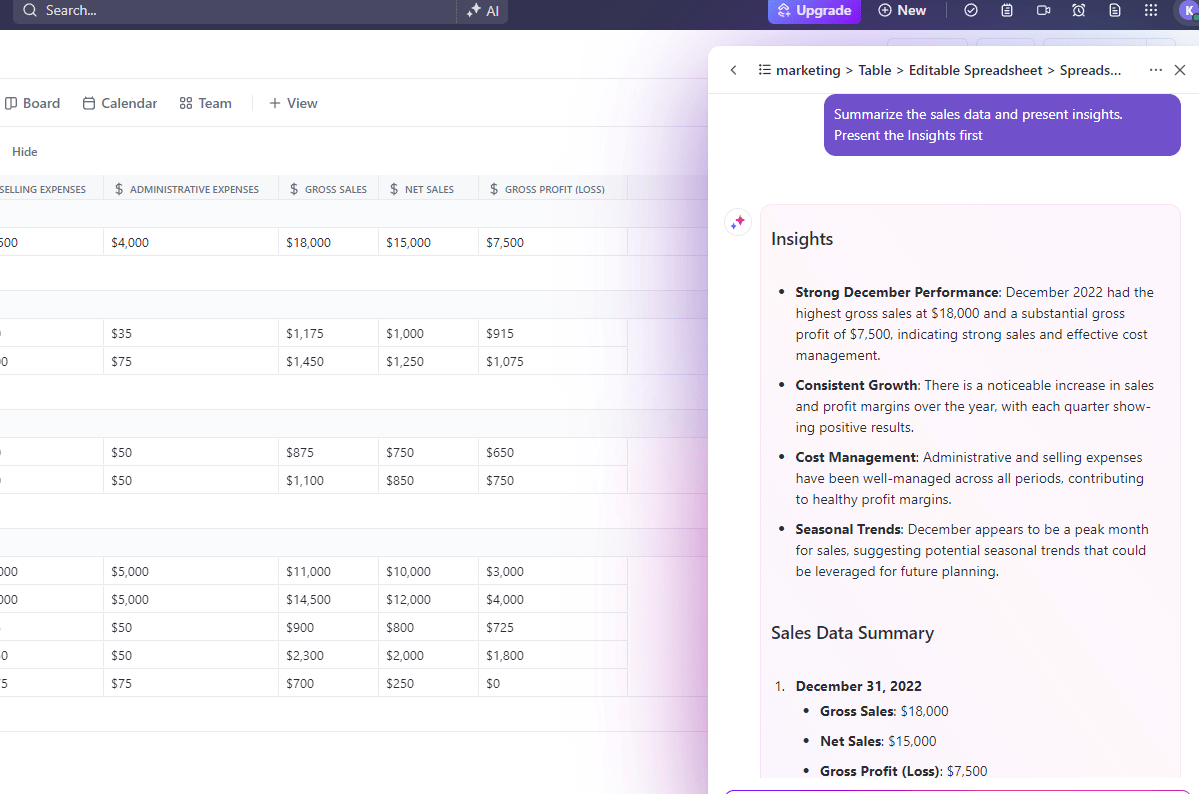
Podkreślaj trendy sprzedaży i generuj cenne spostrzeżenia z danych dzięki ClickUp Brain
Z kolei ClickUp Brain upraszcza analizę danych, dostarczając inteligentnych spostrzeżeń na podstawie wprowadzonych danych, niezależnie od ich złożoności. Na przykład, ClickUp Brain może podświetlać trendy, sugerować podsumowania, a nawet proponować, jak wizualizować dane dla maksymalnej przejrzystości, odszyfrowując zwykłe dane wejściowe, które dostarczasz.
Automatyzacja zadań: Makra Excela vs. funkcje automatyzacji ClickUp
Makra Excela są świetnym sposobem na automatyzację powtarzalnych zadań, ale wymagają znacznego ręcznego kodowania w MS Excel VBA (Visual Basic for Applications). Mimo że makra są niezwykle potężne, nie są one przyjazne dla użytkownika, jeśli nie jest on zaznajomiony z językiem programowania.
Każdy błąd w kodowaniu może skutkować wadliwą automatyzacją lub, co gorsza, zniszczeniem cennych danych.

Tworzenie prostej automatyzacji zadań bez kodowania za pomocą ClickUp Automation
W przeciwieństwie do tego, ClickUp Brain i Automatyzacja ClickUp uprość proces poprzez włączenie automatyzacji zadań bez kodowania. Możesz automatycznie ustawić reguły w ClickUp, prosząc Click Brain o przypisywanie zadań, przenoszenie projektów wzdłuż cykli pracy i wyzwalacz powiadomień, gdy zmienią się określone dane.
ClickUp Brain może również automatyzować takie aspekty, jak wprowadzanie danych lub sugestie dotyczące przepływu pracy, pomagając w bardziej efektywnym zarządzaniu danymi i projektami.
➡️ Przeczytaj również: Przewodnik po automatyzacji w ClickUp (z 10 przykładami użycia)
Współpraca: Limity Excela a współpraca w czasie rzeczywistym w ClickUp
Excel oferuje funkcję współpracy, głównie za pośrednictwem edycji Enterprise platformy Microsoft 365. Jednak współpraca w czasie rzeczywistym może być czasami powolna lub uciążliwa, zwłaszcza podczas pracy z dużymi plikami.
Ponadto kontrola wersji może być trudna, gdy wielu użytkowników jednocześnie edytuje złożone arkusze kalkulacyjne.

Uzyskaj widok zadań z najwyższego poziomu za pomocą widoku kalendarza z widokiem tabeli ClickUp
ClickUp, z drugiej strony, został zaprojektowany z myślą o współpracy. W widoku tabeli wielu użytkowników może dodawać dane, komentować i wprowadzać zmiany w czasie rzeczywistym, a każda zmiana jest automatycznie aktualizowana dla wszystkich.
Nie musisz martwić się o kontrolę wersji lub czekanie, aż inni zakończą edycję. Możesz korzystać z różnych niestandardowych widoków, aby zobaczyć zadania w tabeli. Na przykład widok kalendarza może wyświetlać zadania na podstawie dnia miesiąca. Można również użyć Przypisane komentarze ClickUp do prowadzenia rozmów bezpośrednio w tabeli, zapewniając pełną przejrzystość i współpracę.
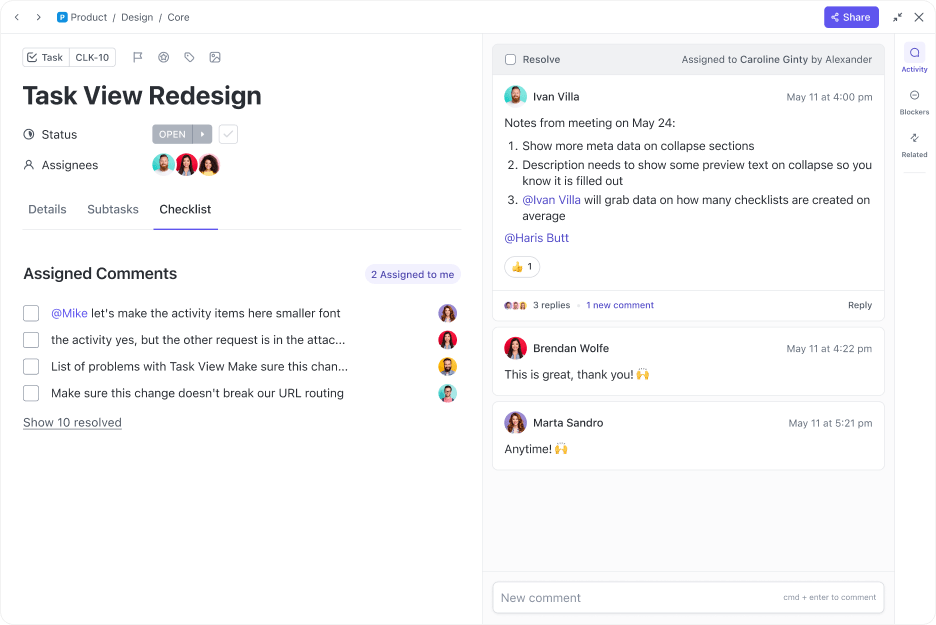
Komunikuj się bardziej efektywnie przy zadaniach używając Przypisanych Komentarzy w ClickUp
➡️ Przeczytaj również: Podejmuj świadome decyzje: 10 pierwszorzędnych narzędzi AI do wizualizacji danych
ClickUp: Lepsza alternatywa dla Excela i ChatGPT
Podczas gdy ChatGPT wnosi kilka świetnych funkcji do Excela, takich jak automatyzacja formuł i analizowanie danych, wciąż ma swoje limity - zwłaszcza jeśli chodzi o interakcję danych w czasie rzeczywistym i integrację cyklu pracy.
Dzięki ClickUp Brain, widokowi tabeli i automatyzacji ClickUp otrzymujesz zakończony pakiet, który powiela podstawowe funkcje Excela i wzbogaca je o wgląd oparty na AI, płynne zarządzanie zadaniami i łatwą automatyzację.
Jeśli jesteś gotowy, aby zwiększyć swoją wydajność, nadszedł czas, aby poznać ClickUp. Od inteligentniejszego zarządzania danymi po automatyzację zadań, ClickUp robi wszystko. Zarejestruj się już dziś i poznaj potężniejszą, kompleksową platformę stworzoną, aby usprawnić Twoją pracę!